如果对新买的宏基电脑预装的系统不满意的话,我们完全可以自行给宏基电脑重装系统。不过很多人不清楚具体怎么重装系统比较简便,下面小编就给大家介绍下简单的宏基电脑重装系统步骤教程。
工具/原料:
系统版本:windows7系统
品牌型号:宏基电脑
软件版本:小白一键重装系统
下面小编就用小白一键重装系统的Windows 7系统为大家做个演示,希望能够帮到大家。
1.首先到小白系统官网下载安装小白一键重装系统软件打开,u盘插入电脑。关掉防病毒软件,点击界面左边的“制作系统”,点击下一个步骤开始。

2.检查要安装的win7系统,点击界面右下角的开始制作按钮。

3.提示“启动u盘制作成功”后,就可以直接拔出u盘了。
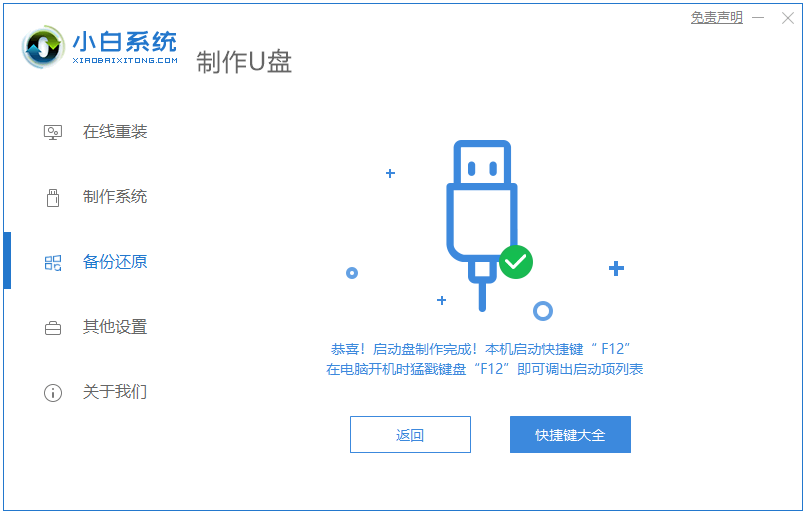
4.将u盘插入需要重新安装的计算机,启动并迅速断续地按下热键,进入快速启动菜单(注:启动热键通常提示电脑品牌标志下面)。

5.进入快速启动菜单界面,选择u盘启动项按回车键进入PE选择界面。

7.选用win7系统版点击安装,目标分区通常是C盘,点击立即安装。

8.等待系统安装完成后,拔掉u盘点击“立即重启”电脑就可以了。

9.进入以下界面,即表明安装成功。

总结:
以上便是宏基电脑重装系统步骤教程,希望能帮到各位。